怎么安装wordpress主题

方法一
1.登陆wordpress站点,点击外观-主题。
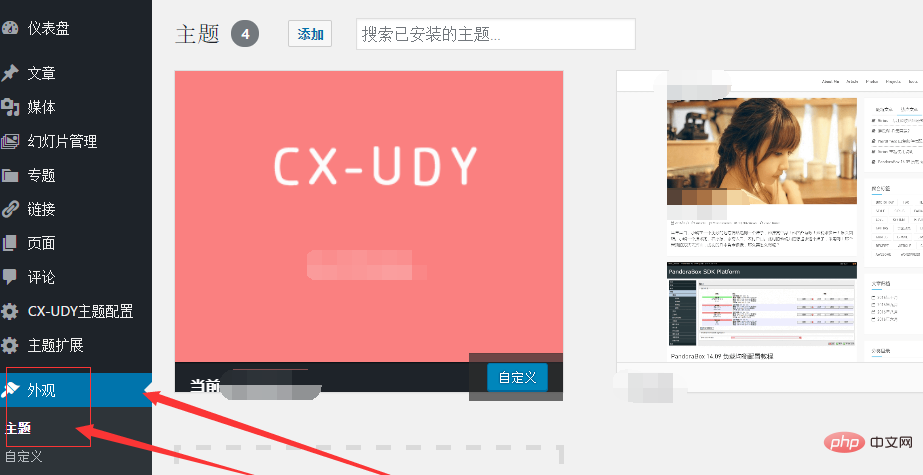
2.点击添加,选择适合你的或者你喜欢的主题。
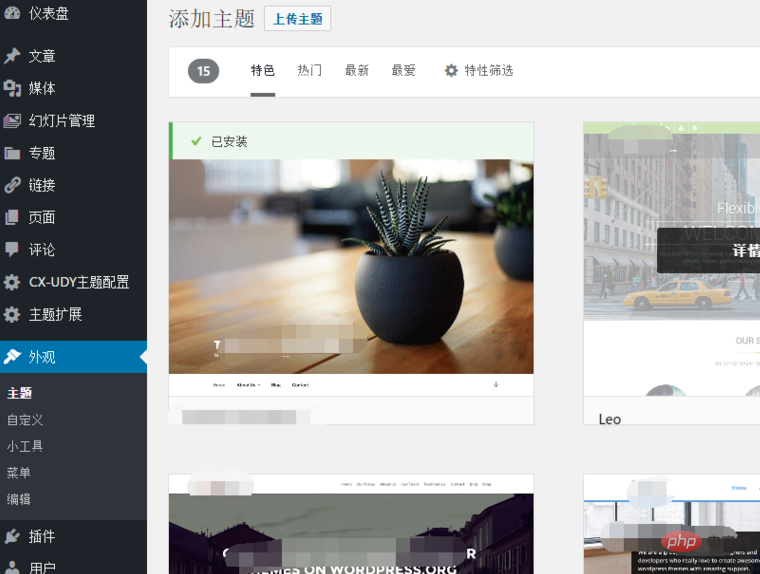
3.安装,安装成功后可以在外观-主题里看到,使用点击启用即可。
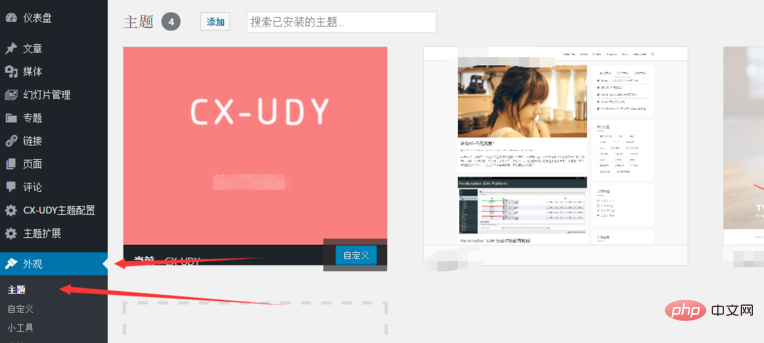
相关推荐:《WordPress教程》
方法二
1.登陆wordpress站点,点击外观-主题。
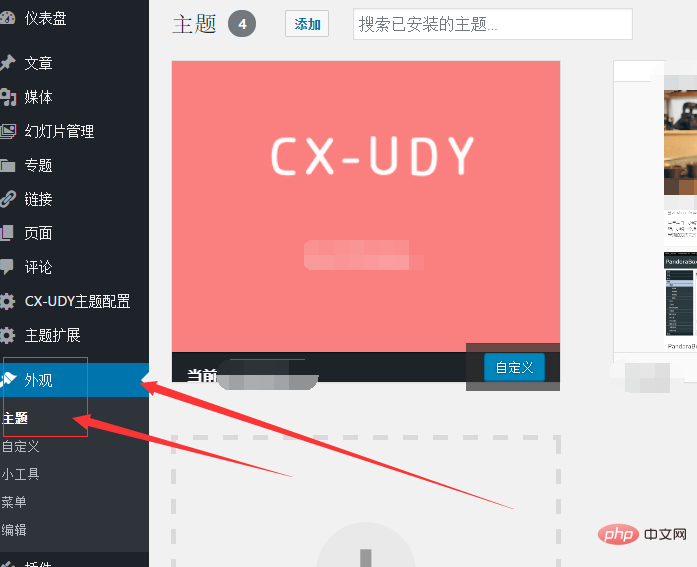
2.点击添加,点击上传主题。
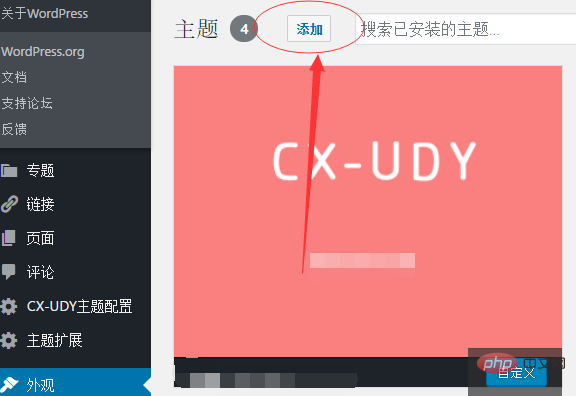
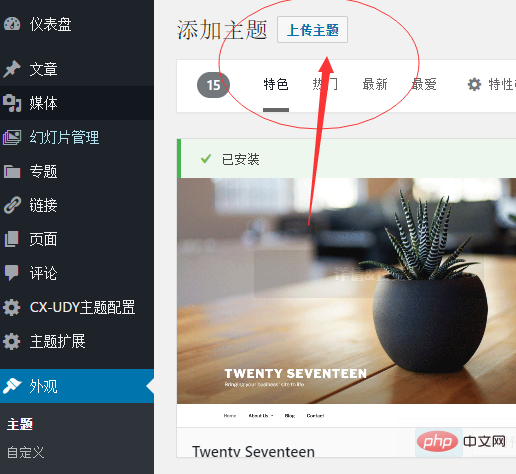
3.选择你的zip格式的主题颜色包,并上传。
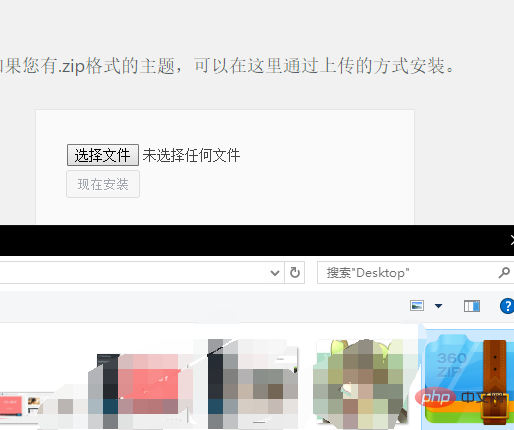
4.成功后,就可以在外观-主题里看到,使用点击启用即可。
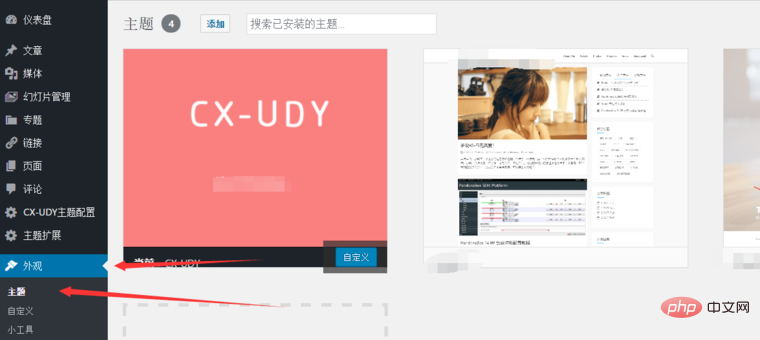
方法三
打开FTP工具,并登陆站点FTP。
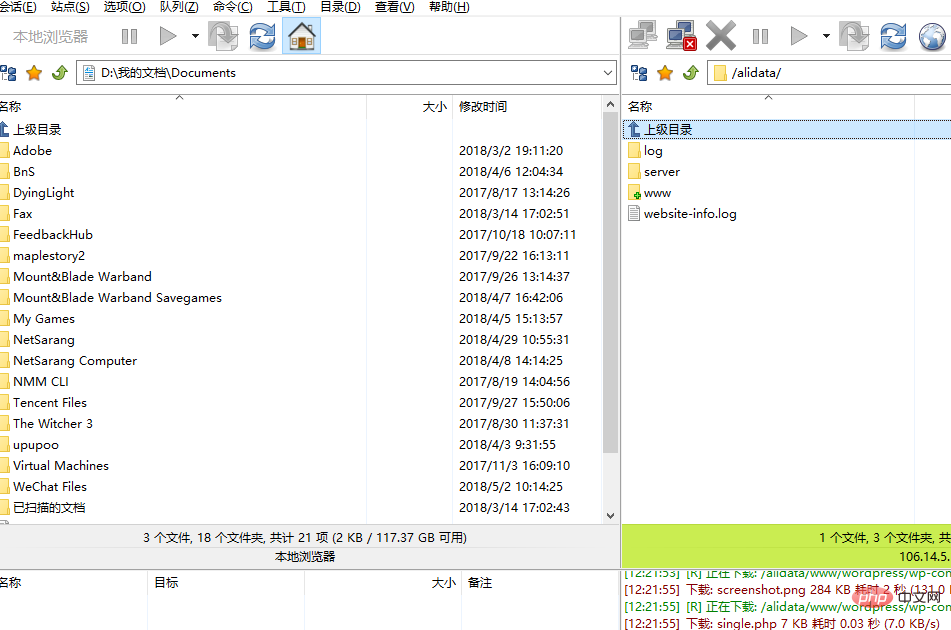
找到wordpress站点文件夹。
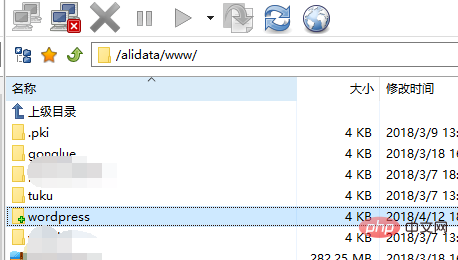
把主题文件解压上传到wordpress/wp-content/themes/目录下,并解压。
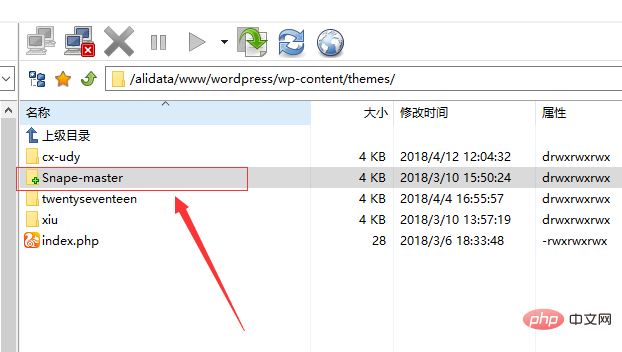
更新wordpress网站后台,点击外观-主题就可以看到你新安装的主题,使用点击启用即可。
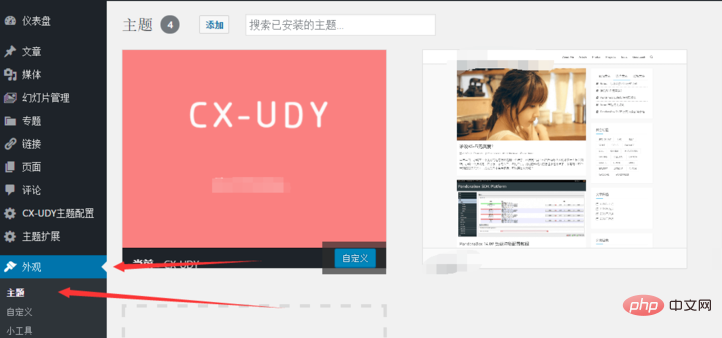
以上是怎么安装wordpress主题的详细内容。更多信息请关注PHP中文网其他相关文章!

热AI工具

Undresser.AI Undress
人工智能驱动的应用程序,用于创建逼真的裸体照片

AI Clothes Remover
用于从照片中去除衣服的在线人工智能工具。

Undress AI Tool
免费脱衣服图片

Clothoff.io
AI脱衣机

AI Hentai Generator
免费生成ai无尽的。

热门文章

热工具

记事本++7.3.1
好用且免费的代码编辑器

SublimeText3汉化版
中文版,非常好用

禅工作室 13.0.1
功能强大的PHP集成开发环境

Dreamweaver CS6
视觉化网页开发工具

SublimeText3 Mac版
神级代码编辑软件(SublimeText3)
 如何将PHP数据和字符串传递给WordPress中的JavaScript
Mar 07, 2025 am 09:28 AM
如何将PHP数据和字符串传递给WordPress中的JavaScript
Mar 07, 2025 am 09:28 AM
将PHP数据传递给JavaScript的最佳实践:WP_LOCALIZE_SCRIPT和WP_ADD_INLINE_SCRIPT的比较 在PHP文件中将数据存储在静态字符串中是建议的练习。 如果在您的JavaScript代码中需要此数据,请合并
 如何使用WordPress插件嵌入和保护PDF文件
Mar 09, 2025 am 11:08 AM
如何使用WordPress插件嵌入和保护PDF文件
Mar 09, 2025 am 11:08 AM
本指南演示了如何使用WordPress PDF插件在WordPress帖子和页面中嵌入和保护PDF文件。 PDFS为从目录到演示文稿提供了一种用户友好的,普遍访问的格式。 此方法ENS
 对于初学者来说,WordPress容易吗?
Apr 03, 2025 am 12:02 AM
对于初学者来说,WordPress容易吗?
Apr 03, 2025 am 12:02 AM
WordPress对初学者来说容易上手。1.登录后台后,用户界面直观,简洁的仪表板提供所有必要功能链接。2.基本操作包括创建和编辑内容,所见即所得的编辑器简化了内容创建。3.初学者可以通过插件和主题扩展网站功能,学习曲线存在但可以通过实践掌握。
 为什么有人会使用WordPress?
Apr 02, 2025 pm 02:57 PM
为什么有人会使用WordPress?
Apr 02, 2025 pm 02:57 PM
人们选择使用WordPress是因为其强大和灵活性。1)WordPress是一个开源的CMS,易用性和可扩展性强,适合各种网站需求。2)它有丰富的主题和插件,生态系统庞大,社区支持强大。3)WordPress的工作原理基于主题、插件和核心功能,使用PHP和MySQL处理数据,支持性能优化。
 WordPress仍然免费吗?
Apr 04, 2025 am 12:06 AM
WordPress仍然免费吗?
Apr 04, 2025 am 12:06 AM
WordPress核心版本是免费的,但使用过程中可能产生其他费用。1.域名和托管服务需要付费。2.高级主题和插件可能需要付费。3.专业服务和高级功能可能需要付费。
 WordPress的成本是多少?
Apr 05, 2025 am 12:13 AM
WordPress的成本是多少?
Apr 05, 2025 am 12:13 AM
WordPress本身免费,但使用需额外费用:1.WordPress.com提供从免费到付费的套餐,价格从每月几美元到几十美元不等;2.WordPress.org需购买域名(每年10-20美元)和托管服务(每月5-50美元);3.插件和主题多数免费,付费的价格在几十到几百美元之间;通过选择合适的托管服务、合理使用插件和主题、定期维护和优化,可以有效控制和优化WordPress的成本。
 我应该使用Wix或WordPress吗?
Apr 06, 2025 am 12:11 AM
我应该使用Wix或WordPress吗?
Apr 06, 2025 am 12:11 AM
Wix适合没有编程经验的用户,WordPress适合希望有更多控制和扩展能力的用户。1)Wix提供拖放式编辑器和丰富模板,易于快速搭建网站。2)WordPress作为开源CMS,拥有庞大社区和插件生态,支持深度自定义和扩展。
 WordPress有什么用?
Apr 07, 2025 am 12:06 AM
WordPress有什么用?
Apr 07, 2025 am 12:06 AM
wordpressgood forvortalyanewebprojectDuetoItsAsatilityAsacms.itexcelsin:1)用户友好性,允许Aeserywebsitesetup; 2)sexibility andcustomized andcustomization and numerthemesandplugins; 3)seoop timigimization; and4)and4)






